Items voor kopiëren instellen
U kunt de kopieerinstellingen, zoals vergroting en intensiteit, wijzigen.
Scherm Afdrukinstellingen
Het scherm met afdrukinstellingen wordt weergegeven wanneer u Instellingen (Settings) selecteert in het stand-byscherm voor kopiëren.
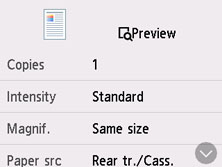
Voorbeeld
Wanneer Voorbeeld (Preview) wordt weergegeven in het scherm met afdrukinstellingen, kunt u Voorbeeld (Preview) selecteren om een afdrukvoorbeeld weer te geven op het voorbeeldscherm.
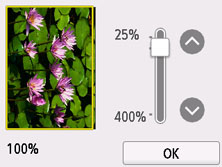
Zie hieronder voor meer informatie.
Items instellen
Veeg om instellingsitems weer te geven en selecteer het instellingsitem om de instellingen weer te geven. Selecteer om de instelling op te geven.
De volgende instellingsitems kunnen worden gewijzigd.
-
Intensit. (Intensity)
Geef de intensiteit op.
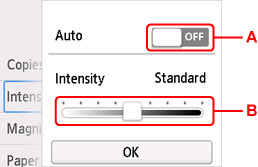
-
A: Selecteer om automatische aanpassing van de intensiteit in of uit te schakelen.
Wanneer ON is geselecteerd, wordt de intensiteit automatisch aangepast volgens de originelen die op de plaat zijn geplaatst.
-
B: Sleep om de intensiteit op te geven.
-
-
Vergrot. (Magnif.)
Geef de methode voor vergroten/verkleinen op.
-
Pap.bron (Paper src)
Selecteer een papierbron.
-
Paginaformaat (Page size)
Selecteer het paginaformaat.
-
Type
Selecteer het mediumtype.
-
Afdr.kwl. (Print qlty)
Geef de afdrukkwaliteit op.
 Belangrijk
Belangrijk-
Selecteer Hoog (High) voor Afdr.kwl. (Print qlty) om te kopiëren in grijstinten. Bij grijstinten wordt een reeks grijstinten gebruikt in plaats van alleen zwart en wit.
-
-
Indeling (Layout)
Selecteer de indeling.
-
ADF dubb.scannen (ADF duplex scan)
Selecteer of u dubbelzijdig scannen wilt uitvoeren vanaf de ADF (automatische documentinvoer).
-
Dub.zijdigInst.afdr. (2-sidedPrintSetting)
Selecteer of u dubbelzijdig kopiëren wilt uitvoeren.
-
Sorteren (Collate)
Kies of u gesorteerde afdrukken wilt maken wanneer u meerdere kopieën maakt van een origineel met meerdere pagina's.
-
Kop. kader wissen (Frame erase copy)
Wanneer u een dik origineel zoals een boek kopieert, kunt u kopiëren zonder zwarte marges rondom het beeld en schaduwen van rugmarges.
-
ID-kaart kopiëren (ID card copy)
U kunt beide zijden van een officieel document, zoals een identiteitskaart, op één vel papier kopiëren.

